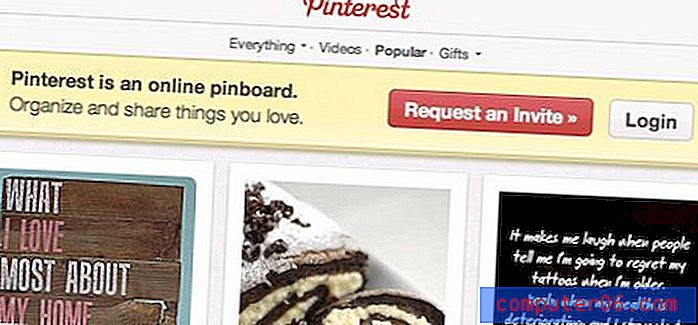Kuidas peatada Dropboxi mobiilsideandmete kasutamine iPhone'i üleslaadimiste jaoks
Selle artikli toimingud näitavad teile, kuidas muuta Dropboxi iPhone'i rakenduses sätet nii, et see lõpetaks mobiilsideandmete kasutamise fotode ja videote üleslaadimiseks.
- Selle sätte muutmine takistab Dropbox iPhone'i rakendusel videote või fotode üleslaadimist, kui olete ühendatud mobiilsidevõrku.
- Saate ikkagi fotosid ja videoid üles laadida, kui olete ühendatud WiFi-võrguga.
- Selles menüüs on veel mitu suvandit, mis võimaldavad teil kontrollida rakenduse Dropbox üleslaadimiskäitumist.
- Avage rakendus Dropbox .
- Valige ekraani paremas alanurgas suvand Konto .
- Valige suvand Kaamera üleslaadimine .
- Puudutage selle väljalülitamiseks nuppu Kasuta mobiilsideandmeid paremal.
Dropboxi rakenduse oma iPhone'is kasutamise üheks parimaks põhjuseks on see, et see muudab piltide ja videote teistele seadmetele ja arvutitele hõlpsasti kättesaadavaks.
Dropboxi rakendus võimaldab teil oma faile tsentraliseerida, nii et neile pääseks juurde kõigist muudest seadmetest, kasutades Dropboxi rakendust või veebibrauserit.
Kuid pildi- ja videofailid võivad olla üsna suured ning nende failide laadimine mobiilsidevõrgu kaudu võib kulutada palju teie andmeid.
Kui suudate failide üleslaadimiseks oodata WiFi-ühenduse loomist, saate andmed salvestada muudeks toiminguteks, kus see võib olla kasulikum.
Allpool toodud juhend näitab teile, kuidas peatada Dropboxi rakendusel failide üleslaadimiseks mobiilsideandmete kasutamine.
Kuidas peatada Dropboxi kasutamine mobiilsideandmete abil iPhone'ist failide üleslaadimiseks
Selle artikli toimingud viidi läbi iPhone 11 operatsioonisüsteemis iOS 13.3.1. Kasutan Dropboxi rakenduse uusimat versiooni, mis selle artikli kirjutamise ajal oli saadaval.
1. samm: avage rakendus Dropbox .

2. samm: valige vahekaart Konto ekraani paremas alanurgas.
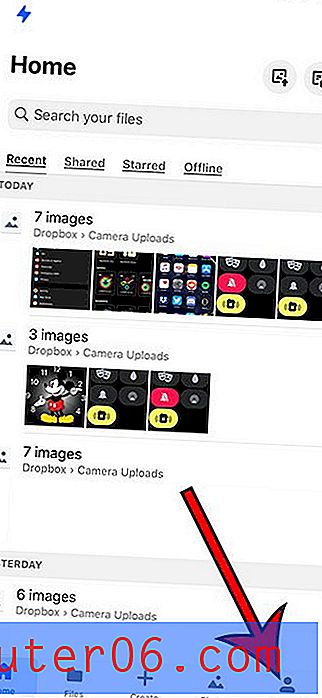
3. samm: valige menüüst üksus Kaamera üleslaadimised .
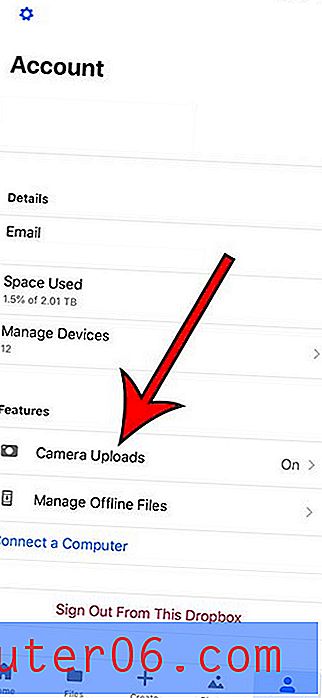
4. samm: selle väljalülitamiseks puudutage nuppu Kasuta mobiilsideandmeid paremal. Mul on see alloleval pildil välja lülitatud.
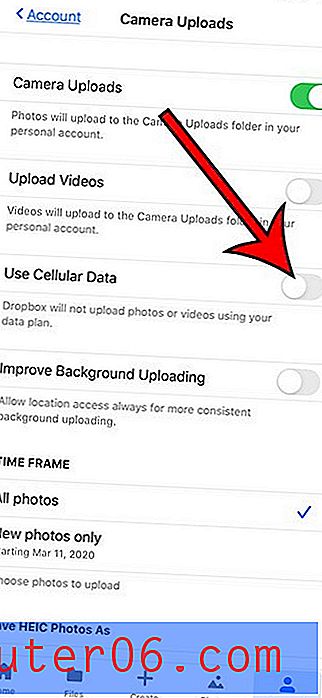
Siit saate teada, kuidas lubada Dropboxi rakenduses video üleslaadimine, et saaksite koos fotodega üles laadida ka videoid.